Marketplaces precisam revisar e aprovar anúncios enviados por sellers para que os produtos sejam adicionados ao catálogo. No Admin VTEX esse processo de catalogação é feito por meio da página SKUs Recebidos.
É importante para a operação do marketplace que existam critérios de qualidade para que os anúncios que chegam até a página já estejam de acordo com os requisitos que importam na curadoria de seu catálogo.
Filtros de qualidade dos anúncios é a página onde marketplaces cadastram e gerenciam os grupos de requisitos aplicados ao processo de catalogação de SKUs recebidos. Para acessá-la, em seu Admin VTEX, vá para Marketplace > Qualidade dos Anúncios ou digite “Qualidade dos anúncios” na barra de busca.
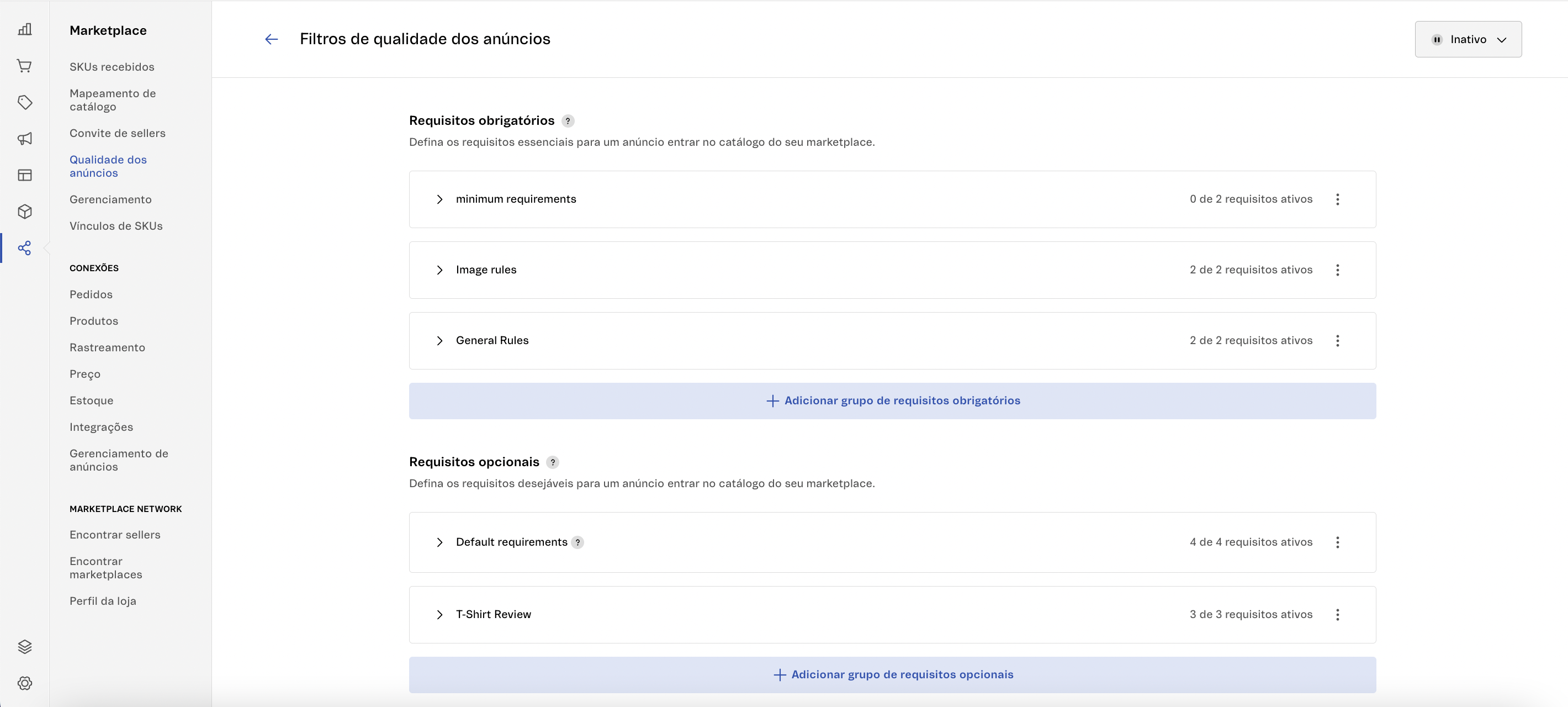
Nesse artigo, saiba como:
- Visualizar "Default Rules".
- Criar grupos de requisitos.
- Ativar e desativar grupos de requisitos.
- Editar e excluir grupos de requisitos.
- Mover requisitos entre opcionais e obrigatórios.
- Catalogar anúncios com requisitos.
Por que usar essa funcionalidade
Uma vez que os requisitos são criados, os anúncios enviados por sellers que não se encaixam nos critérios são recusados automaticamente e separados dos outros, para que o marketplace os identifique e peça a correção aos sellers. Dessa forma, a quantidade de anúncios que devem ser analisados pelo time de catálogo do marketplace diminui, aumentando sua eficiência no processo de curadoria. Saiba mais em Catalogar anúncios com requisitos.
A funcionalidade permite ao operador de marketplace realizar uma série de ações, cada uma com um benefício para seu negócio, como descrito na tabela a seguir.
| Ação em Filtros de qualidade dos anúncios | Benefício |
|---|---|
| Criar requisitos para filtrar anúncios que chegam na página SKUs Recebidos. | Escala o onboarding de sellers e produtos, acelerando o time-to-revenue no canal marketplace. |
| Especificar para quais sellers, categorias ou marcas as regras serão aplicadas, e também casos de exceção. | Refina os critérios usados no processo de rejeição e aprovação de anúncios. |
| Visualizar quais anúncios foram negados por não se encaixarem nos requisitos obrigatórios e/ou opcionais, encaminhando-os para as abas "Pendentes", "Em revisão" e "Recusados", baseado nos requisitos atingidos. | Possibilita que o time de catálogo do marketplace analise anúncios caso a caso, sabendo os motivos pelos quais não alcançaram os requisitos. |
| Trazer mais transparência aos critérios de catalogação de anúncios recebidos e como sellers e anúncios se adequam ou não. | Permite identificar que sellers e tipos de anúncios não atendem os requisitos, acelerando a correção de problemas. |
Visualizar "Default requirements"
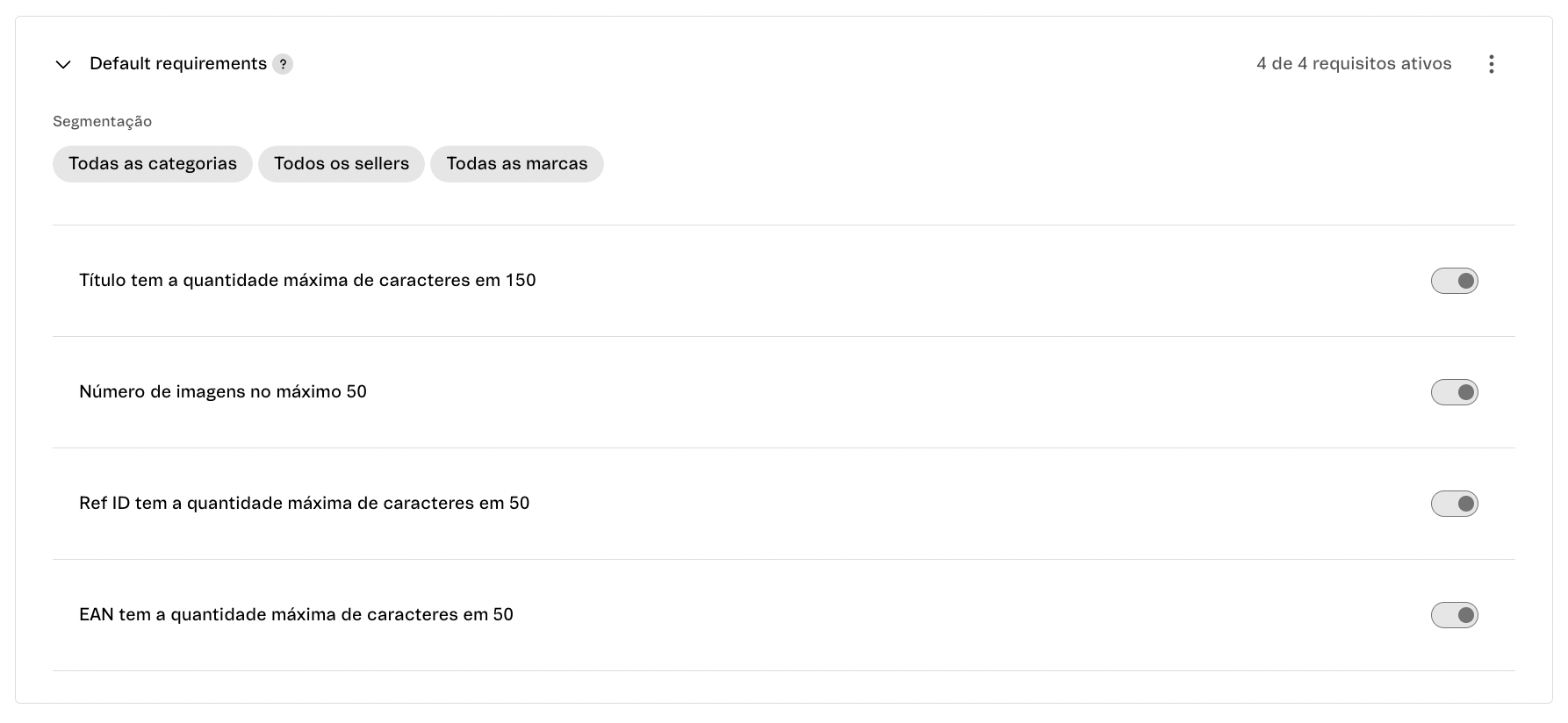
A página já vem por padrão com alguns requisitos pré-cadastrados que serão aplicados a todas as categorias, sellers e marcas, chamados de "Default requirements", ou Regras padrão. Alguns desses critérios são configurados nativamente no VTEX Matcher, a ferramenta aplicada aos marketplaces VTEX para auxiliar no processo de catalogação de anúncios recebidos.
Não é possível desativar as "Default requirements", e estão à mostra na página para dar visibilidade a quais regras já se aplicam a todos os anúncios recebidos. Para visualizar as regras já ativas por padrão, na página Filtros de qualidade dos anúncios, selecione o grupo de requisitos Default requirements e visualize as opções:
- Título possui quantidade de caracteres máximo de 150
- Número de imagens no máximo 50
- Ref ID possui quantidade de caracteres máximo de 50
- EAN possui quantidade de caracteres máximo de 50
É possível configurar a auto aprovação de anúncios pelo VTEX Matcher por meio de chamadas de API REST Save Account's Approval Settings. São critérios diferentes dos disponíveis para visualização na página de Filtros de qualidade dos anúncios e se aplicam à aprovação automática de anúncios de determinados sellers.
Criar grupos de requisitos
Crie grupo de requisitos para definir as regras aplicadas a sellers, categorias ou marketplaces. Os grupos de requisitos aplicam regras aos campos listados a seguir. Saiba mais sobre a definição de cada Tipo de requisito.
- Preço
- Quantidade de Estoque
- Número de imagens
- Descrição
- Título
- EAN
- Ref ID
- Marca do seller
- Marca
- Categoria
- Categoria do Seller
- Especificação de SKU
- Especificação de produto
É possível criar requisitos obrigatórios e/ou opcionais. Saiba mais sobre as implicações de cada requisito em Catalogar anúncios com requisitos.
Note que cada grupo de requisito só comporta um valor. Portanto, para adicionar mais de um valor é necessário criar outro grupo de requisito. Por exemplo, se o marketplace quiser adicionar as palavras "Blusas" e "Camisas" como requisitos obrigatórios para o campo Marca do seller, é necessário criar um grupo de requisito para "Blusas" e outro para "Camisas".
Para criar um novo grupo de requisitos:
- Em seu Admin VTEX, acesse Marketplace > Qualidade dos anúncios_.
- Clique no botão da opção desejada, entre as opções:
- Adicionar grupo de requisitos obrigatórios: requisitos que são essenciais para que um anúncio esteja apta para entrar no catálogo do seu marketplace. Saiba mais sobre as consequências de requisitos obrigatórios em Catalogar anúncios com requisitos.
- Adicione seu primeiro grupo de requisitos opcionais: requisitos que são desejáveis para que um anúncio esteja apta para entrar no catálogo do seu marketplace. Saiba mais sobre as consequências de requisitos opcionais em Catalogar anúncios com requisitos.
- Preencha os campos do formulário, incluindo:
a. Informações do grupo
b. Segmentação
c. Adicionar casos de exceção (opcional)
d. Adicionar requisito - Clique em
Confirmar. - Clique em
Salvar.
Para que os grupos de requisitos sejam aplicados nos SKUs Recebidos, é necessário ativá-los. Saiba mais em Ativar e desativar grupos de requisitos.
Campos do formulário
| Seção do formulário | Campo | Descrição |
|---|---|---|
| Informações do grupo | Nome do grupo | Adicione o nome que identificará o grupo de requisitos para seu time. Exemplos: Requisitos para o Seller ABC, Requisitos de imagem, Filtros categoria Blusas. |
| Segmentação | Categorias | Defina se os requisitos se aplicarão a uma ou mais categorias. |
| Marcas | Defina se os requisitos se aplicarão a uma ou mais marcas de um seller. | |
| Sellers | Defina se os requisitos se aplicarão a um ou mais sellers de um marketplace. | |
Adicionar casos de exceção | Categorias | Defina quais categorias não serão afetadas por esse grupo de requisitos. |
| Marcas | Defina quais marcas não serão afetadas por esse grupo de requisitos. | |
| Sellers | Defina quais sellers não serão afetados por esse grupo de requisitos. | |
| Adicionar requisito | Campo da anúncio | Escolha qual campo será afetado pelo requisito entre as opções: - Categoria - Categoria do seller - Descrição - EAN - Especificação de produto - Especificação de SKU - Marca - Marca do seller - Número de imagens - Preço - Quantidade de estoque - Ref ID - Tamanho da imagem - Título Saiba mais em Tipos de Requisitos. |
| Operação | Selecione a função aplicada aquele campo, como por exemplo "É", "Não é", "Igual a", "Mínimo", entre outros. Veja todas as opções disponíveis em Tipos de requisitos. | |
| Valores | Defina os valores que serão afetados pela operação. O seu preenchimento depende da operação selecionada, em algumas operações, o campo valores permitirá a inserção de mais de um valor. Veja todas as opções disponíveis em Tipos de requisitos. |
Tipos de requisitos
É possível criar grupos de regras para diferentes aplicações de negócio. Cada grupo de requisito conta com o campo, operação e valores que o lojista determina. Confira a seguir os tipos de requisitos e operações disponíveis para cada um.
Preço
- No mínimo: valor mínimo do preço exigido nos anúncios recebidos.
- No máximo: valor máximo do preço exigido nos anúncios recebidos.
Quantidade de Estoque
- No mínimo: valor mínimo para estoque dos anúncios recebidos.
- No máximo: valor máximo para o estoque dos anúncios recebidos.
Número de imagens
- No mínimo: define a quantidade mínima de imagens necessárias para validar um anúncio.
- No máximo: define a quantidade máxima de imagens necessárias para validar um anúncio.
- É: define a quantidade exata de imagens necessárias para validar um anúncio.
Descrição
- Possui palavra: define uma string que deve estar contida na descrição de um anúncio.
- Não possui palavra: define uma palavra que não deve estar contida na descrição de um anúncio.
- Não possui somente caractere: define um caractere que não deve estar contido na descrição de um anúncio.
- Possui quantidade máxima de caracteres: define limite máximo de caracteres contidas na descrição do anúncio.
- Possui quantidade mínima de caracteres: define limite máximo de caracteres contidas na descrição do anúncio.
- Preenchido: define a obrigatoriedade de a descrição estar preenchida.
Título
- Possui palavra: define uma palavra que deve estar contida no título de uma anúncio. Para adicionar mais termos é necessário criar outro grupo de requisito.
- Não possui palavra: define uma palavra que não deve estar contida no título de um anúncio. Para adicionar mais termos é necessário criar outro grupo de requisito.
- Não possui somente caractere: define se todos os caracteres do título devem estar em caixa alta (upper case) ou caixa baixa (lower case).
- Possui quantidade máxima de caracteres: define limite máximo de caracteres contidas no título do anúncio.
- Possui quantidade mínima de caracteres: define limite máximo de caracteres contidas no título do anúncio.
- Preenchido: define a obrigatoriedade de o título estar preenchido.
EAN
- Preenchido: define a obrigatoriedade do campo EAN estar preenchido no anúncio.
- Possui quantidade de caracteres igual a: define que o EAN deve ter um número específico de caracteres.
Ref ID
- Preenchido: define a obrigatoriedade do campo Ref ID estar preenchido na anúncio.
- Possui quantidade de caracteres igual a: define que o Ref ID deve ter um número específico de caracteres.
Marca do seller
- É: define a obrigatoriedade do campo marca do anúncio corresponder a um valor específico.
- Não é: define a obrigatoriedade do campo marca do anúncio não corresponder a um valor especificado na regra.
- Não possui: define uma palavra que não deve estar contida na marca de um anúncio. Para adicionar mais termos é necessário criar outro grupo de requisito.
- Possui: define uma palavra que não deve estar contida na marca de um anúncio. Para adicionar mais termos é necessário criar outro grupo de requisito.
- Preenchido: define a obrigatoriedade de a marca estar preenchida.
Marca
Esse campo é preenchido pelo VTEX Matcher quando a marca enviada pelo seller já foi mapeada anteriormente. É uma regra válida para que sellers só enviem marcas que já foram previamente mapeadas, ou bloquear alguma marca específica que foi mapeada no passado.
- Está mapeado: define a obrigatoriedade da marca enviada pelo seller estar mapeada no VTEX Matcher.
- É: define a obrigatoriedade do campo marca do anúncio corresponder a um valor específico.
- Não é: define a obrigatoriedade do campo marca do anúncio não corresponder a um valor especificado na regra.
Categoria
Esse campo se refere às categorias mapeadas, ou o campo do anúncio que é preenchido caso a categoria do seller já tenha sido mapeada pelo marketplace.
- É: define a obrigatoriedade do campo categoria do anúncio corresponder a um valor específico.
- Não é: define a obrigatoriedade do campo categoria do anúncio não corresponder a um valor especificado na regra.
- Possui: define um valor que deve estar contido na categoria do seller.
- Não possui: define um valor que não deve estar contido na categoria do seller.
- Preenchido: define a obrigatoriedade do campo "Categoria" estar preenchido para o anúncio do seller.
Categoria do Seller
- É: define a obrigatoriedade do campo Categoria do anúncio corresponder a um valor específico.
- Não é: define a obrigatoriedade do campo Categoria do anúncio não corresponder a um valor especificado na regra.
- Possui: define um valor que deve estar contido na categoria do seller.
- Não possui: define um valor que não deve estar contido na categoria do seller.
- Preenchido: define a obrigatoriedade do campo Categoria estar preenchido para o anúncio do seller.
Especificação de SKU
- Está preenchido: define a obrigatoriedade da especificação de SKU estar preenchida.
- Não está preenchido: define a obrigatoriedade da especificação de SKU não estar preenchida.
- Possui: define um valor que deve estar contido na especificação de SKU.
- Não possui: define um valor que não pode estar contigo na especificação de SKU.
Especificação de produto
- Está preenchido: define a obrigatoriedade da especificação de produto estar preenchida.
- Não está preenchido: define a obrigatoriedade da especificação de produto não estar preenchida.
- Possui: define um valor que deve estar contido na especificação de produto.
- Não possui: define um valor que não pode estar contigo na especificação de produto.
Ativar e desativar grupos de requisitos
É do interesse do marketplace escolher quando os requisitos criados serão aplicados aos novos SKUs recebidos, e até mesmo aos SKUs já recebidos anteriormente. Para isso, a página permite ativar e desativar todos os grupos de requisitos criados, para que os filtros sejam aplicados como um todo nos anúncios recebidos por sellers.
Note que ao ativar os requisitos, os anúncios serão automaticamente rejeitados ou encaminhados para revisão manual com base nos critérios definidos.
Para ativar os requisitos criados:
- Em seu Admin VTEX, vá para Marketplace > Qualidade dos anúncios.
- Selecione a opção
Ativo. - Marque a opção desejada entre:
- Novos anúncios e SKUs pendentes já existentes.
- Somente novos anúncios.
- Clique em Ativar.
Para desativar, selecione a opção Inativo > Confirmar.
Editar e excluir grupos de requisitos
Para editar grupos de requisitos, na página Filtros de qualidade dos anúncios, selecione o grupo desejado > clique no menu > Editar > altere os campos desejados > Salvar.
Para excluir grupos de requisitos, selecione o grupo desejado > clique no menu > Excluir grupo > Excluir.
Mover requisitos entre opcionais e obrigatórios
É possível mover um requisito que foi criado como opcional para que se torne um requisito obrigatório e vice e versa. Para isso, na página Filtros de qualidade dos anúncios, selecione o grupo desejado > clique no menu > Mover para requisitos opcionais / obrigatórios > Confirmar.
Catalogar anúncios com requisitos
Uma vez que os grupos de requisitos foram criados e ativados, eles passam a valer seguindo as regras configuradas. Isso significa que todos os anúncios enviados por sellers serão filtrados de acordo com os critérios definidos para sellers, marcas ou categorias cheguem até a página SKU Recebidos, onde o processo de catalogação acontece.
A tabela a seguir descreve o que cada tipo de requisito aciona para anúncios que se encaixam ou não nos critérios estabelecidos.
| Tipo de requisito | Ação do requisito | Para onde são direcionados os anúncios |
|---|---|---|
| Requisitos obrigatórios | Reprovam automaticamente anúncios que não se encaixam nos critérios definidos, encaminhando-os para a aba Recusados. | Aba Recusados |
| Encaminham anúncios que atendem aos critérios definidos para a aba Pendentes. | Aba Pendentes | |
| Requisitos opcionais | Encaminham anúncios que não se encaixam para a aba Revisão. | Aba Revisão |
| Encaminham anúncios que atendem aos critérios definidos para a aba Pendentes, se também se encaixarem nos requisitos obrigatórios. | Aba Pendentes | |
| Nenhum requisito configurado | Anúncios são encaminhados para a aba Pendentes. | Aba Pendentes |